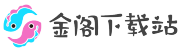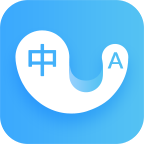今天跟大家唠唠嗑,咋看Steam游戏时长这事儿,绝对是干货满满的实战记录!
话说前几天,我那哥们儿突然问我:“你玩XX游戏玩多久?”我当时就懵,玩是玩不少,但具体时间还真没概念。这才意识到,得好好查查Steam游戏时长,看看自己到底“贡献”多少时间给G胖(Steam的老板)。
第一步:登录Steam,这是必须的!
- 打开Steam客户端,别跟我说你找不到,就那个蓝色的图标。
- 输入你的账号和密码,别输错,不然就进不去。
第二步:找到“库”这个地方。
- 登录之后,在Steam客户端的顶部,你能看到几个选项:“商店”、“库”、“社区”啥的。
- 别犹豫,直接点“库”。
第三步:开始找游戏时长。
- 进“库”之后,左边会显示你所有的游戏列表。
- 这时候注意,列表上面有个“未分类”,点它一下。
- 会弹出一个菜单,里面有“按字母顺序”、“上次启动”等等排序方式。
- 找到“游戏时间”,然后点它!
第四步:见证奇迹的时刻!
- 点“游戏时间”之后,你的游戏列表就会按照游玩时长排序。
- 排在最上面的就是你玩得最久的游戏,后面跟着的就是具体时长,比如“游玩123小时”。
这里说个小技巧:
- 如果你想看某个特定游戏的时长,可以直接在游戏列表里找到那个游戏,然后鼠标移上去,就会显示你玩多久。
关于个人资料设置的补充说明:
- 有时候,你可能发现有些游戏的时长看不到,或者显示为“--”。
- 这可能是因为你的Steam个人资料隐私设置问题。
- 你需要进入你的个人资料,然后点击“编辑个人资料”。
- 找到“隐私设置”之类的选项,确保你的“游戏详情”是公开的。
- 不然别人也看不到你的游戏时长。
看Steam游戏时长很简单,就是登录、进库、选排序方式这几步。关键是要记得把个人资料的隐私设置搞对,这样才能看到全部的时长。希望这个小技巧能帮到大家,看看自己到底在游戏里“浪费”多少时间,哈哈!